win10 1660显卡驱动不兼容的解决教程 技嘉1660驱动与win10不兼容怎么回事
在win10系统中,我们经常会需要安装各种驱动来使用,但是有时候可能会出现跟某些驱动不兼容的情况,比如技嘉1660驱动,有部分win10旗舰版系统用户在安装技嘉1660显卡驱动的时候出现不兼容的现象,导致无法安装,该怎么办呢,本文这就给大家讲述一下技嘉1660驱动与win10不兼容怎么回事。
具体解决方法如下:
1、下载最新的显卡驱动软件;
2、下载完成之后并解压缩出来;
3、禁用网卡或者拔掉网线;
4、进入安全模式;
4.1 打开“开始”菜单,找到里面的“设置”;
4.2打开进入设置界面,找到里面的“更新和安全”;
4.3打开更新和安全,左侧的“修复”,点击高级启动中的“立即重启”按钮;
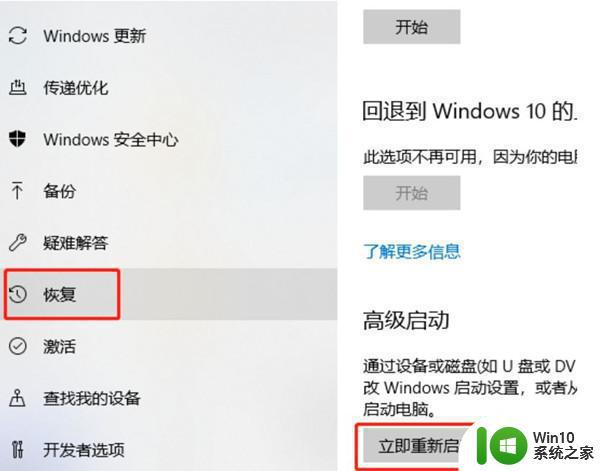
4.4系统自动进入安全操作界面,选择“疑难解答”;
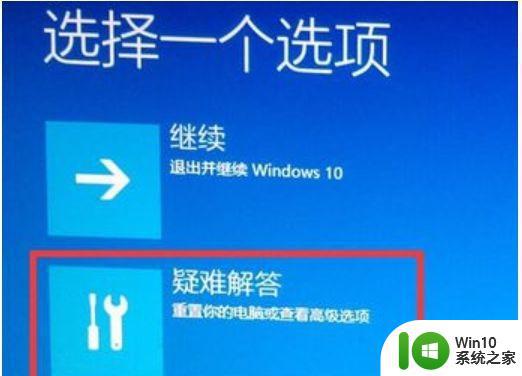
4.5进入疑难解答,选择“高级选项”;
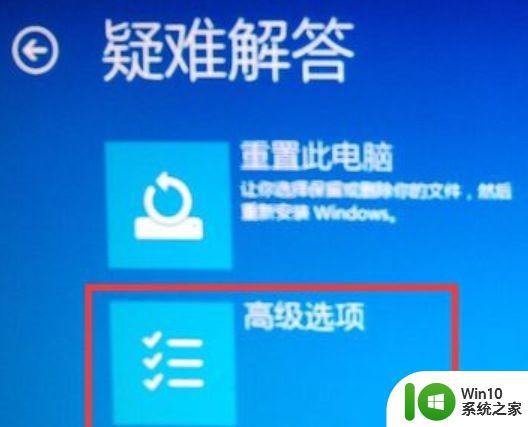
4.6进入高级选项,里面有系统修复、启动修复、命令提示符、启动设置等,我们选择“启动设置”;
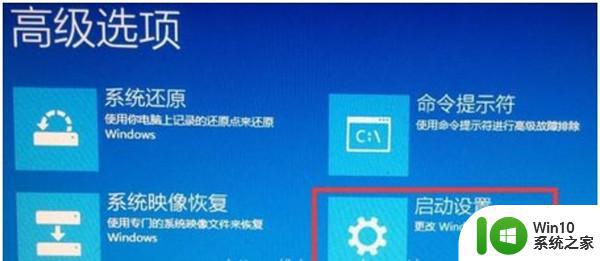
4.8 进入启动设置界面,点击“重启”按钮,重启计算机;
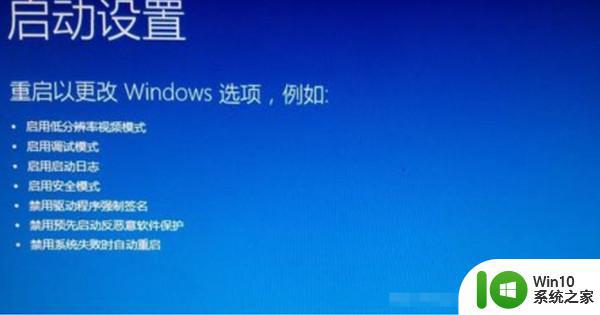
4.9 进入启动设置界面,有9个不同的选项。我们是进入安全模式,按一下键盘上的4或F4这样win10就会自动进入安全模式了。

5、进入安全模式后找到解压缩出的文件,运行 Display Driver Uninstalle;
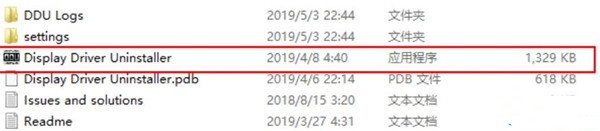
6、点击select device type 选择GPU;
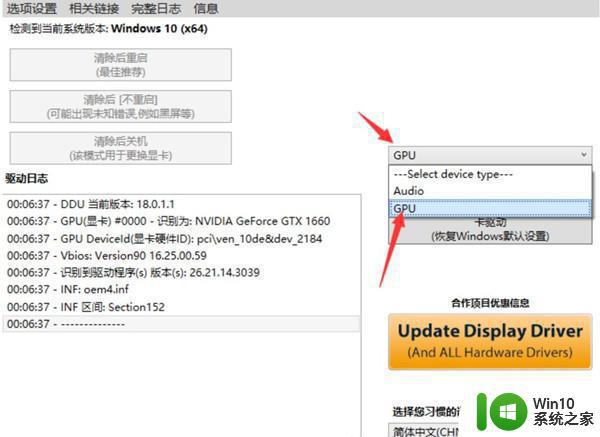
7、下面 select device 选择NVIDIA;
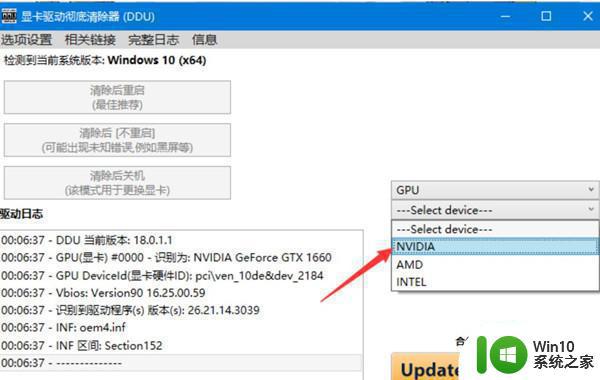
8、点击清除后重启
重启之后不要 “联网” 安装驱动;
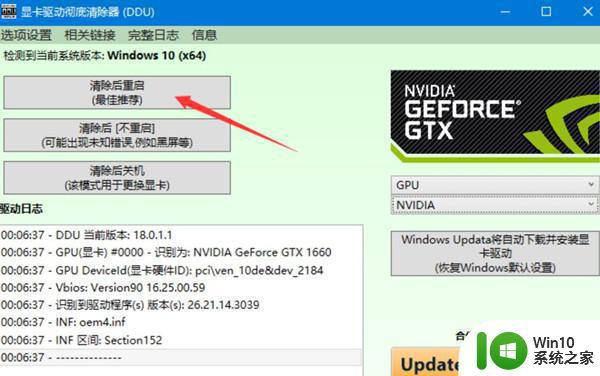
注意:本教程只针对于没有精简过的系统且版本不小于1809才有效,清理了还是装不上,先更新一下系统为最新系统再清理一次。
以上给大家讲解的就是技嘉1660驱动与win10不兼容的详细解决方法,碰上相同的故障时,可以学习上面的方法来进行解决吧。
win10 1660显卡驱动不兼容的解决教程 技嘉1660驱动与win10不兼容怎么回事相关教程
- 1660显卡驱动与win10不兼容解决方法 Win10不兼容1660显卡驱动的解决方案
- 英伟达显卡驱动与win10版本不兼容怎么解决 英伟达显卡驱动与win10版本不兼容解决方法
- win10解决显卡驱动不兼容方法 nvidia驱动不兼容怎么解决w10
- 华硕显卡驱动与win10系统不兼容的解决方案 华硕显卡驱动与win10系统不兼容什么原因
- win10与显卡驱动冲突不兼容解决方法 win10显卡驱动不兼容怎么办
- 英伟达显卡驱动提示与win10 1909系统不兼容解决方法 英伟达显卡驱动更新失败win10 1909系统不兼容怎么办
- 英伟达显卡不兼容win10驱动解决方法 英伟达显卡驱动与win10不兼容怎么办
- 2060显卡驱动不兼容win10 如何解决win10系统与显卡驱动不兼容的问题
- win10 20h2显卡驱动与当前版本不兼容怎么办 Win10 20H2如何更新显卡驱动与当前版本不兼容
- 此nvidia驱动程序与此windows版本不兼容win10如何解决 如何解决nvidia驱动程序与windows 10不兼容的问题
- 老显卡不支持win10 显卡驱动与windows10系统不兼容的解决方法
- 英伟达显卡驱动与win10版本不兼容如何处理 英伟达显卡与win10不兼容怎么办
- win10玩只狼:影逝二度游戏卡顿什么原因 win10玩只狼:影逝二度游戏卡顿的处理方法 win10只狼影逝二度游戏卡顿解决方法
- 《极品飞车13:变速》win10无法启动解决方法 极品飞车13变速win10闪退解决方法
- win10桌面图标设置没有权限访问如何处理 Win10桌面图标权限访问被拒绝怎么办
- win10打不开应用商店一直转圈修复方法 win10应用商店打不开怎么办
win10系统教程推荐
- 1 win10桌面图标设置没有权限访问如何处理 Win10桌面图标权限访问被拒绝怎么办
- 2 win10关闭个人信息收集的最佳方法 如何在win10中关闭个人信息收集
- 3 英雄联盟win10无法初始化图像设备怎么办 英雄联盟win10启动黑屏怎么解决
- 4 win10需要来自system权限才能删除解决方法 Win10删除文件需要管理员权限解决方法
- 5 win10电脑查看激活密码的快捷方法 win10电脑激活密码查看方法
- 6 win10平板模式怎么切换电脑模式快捷键 win10平板模式如何切换至电脑模式
- 7 win10 usb无法识别鼠标无法操作如何修复 Win10 USB接口无法识别鼠标怎么办
- 8 笔记本电脑win10更新后开机黑屏很久才有画面如何修复 win10更新后笔记本电脑开机黑屏怎么办
- 9 电脑w10设备管理器里没有蓝牙怎么办 电脑w10蓝牙设备管理器找不到
- 10 win10系统此电脑中的文件夹怎么删除 win10系统如何删除文件夹
win10系统推荐
- 1 番茄家园ghost win10 64位旗舰简化版v2023.04
- 2 戴尔笔记本ghost win10 sp1 64位正式安装版v2023.04
- 3 中关村ghost win10 64位标准旗舰版下载v2023.04
- 4 索尼笔记本ghost win10 32位优化安装版v2023.04
- 5 系统之家ghost win10 32位中文旗舰版下载v2023.04
- 6 雨林木风ghost win10 64位简化游戏版v2023.04
- 7 电脑公司ghost win10 64位安全免激活版v2023.04
- 8 系统之家ghost win10 32位经典装机版下载v2023.04
- 9 宏碁笔记本ghost win10 64位官方免激活版v2023.04
- 10 雨林木风ghost win10 64位镜像快速版v2023.04